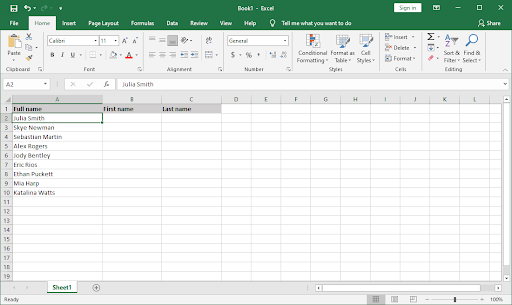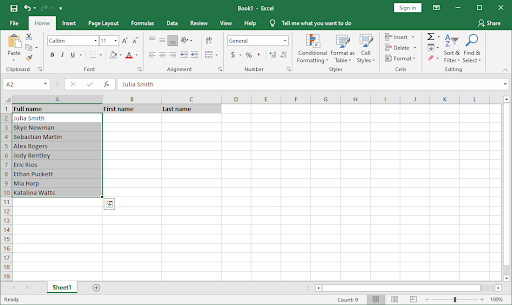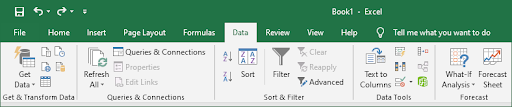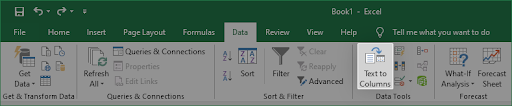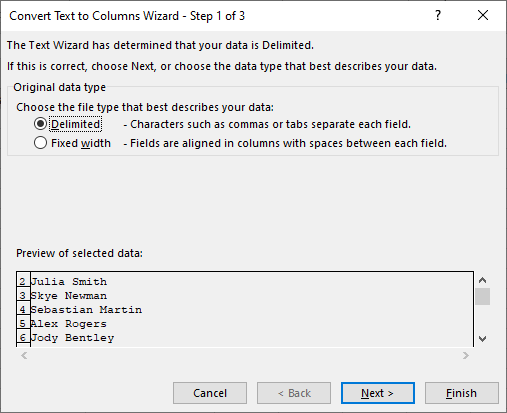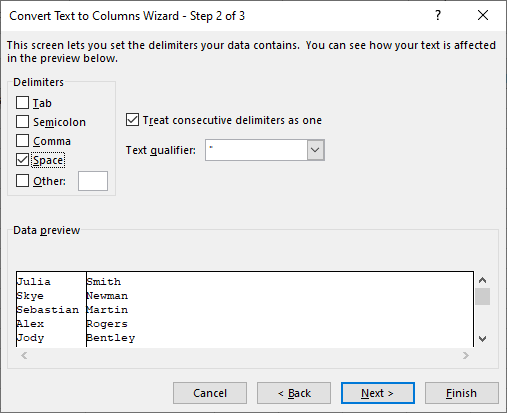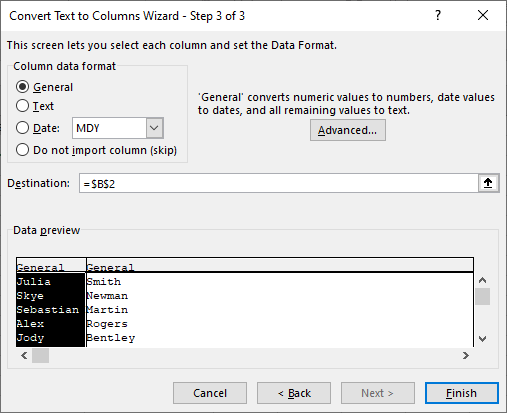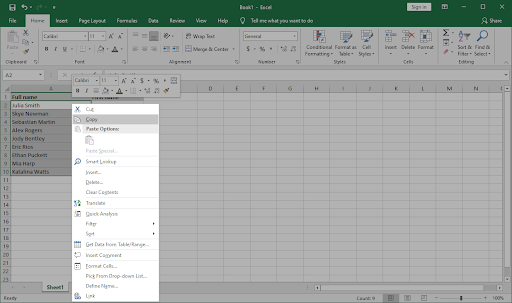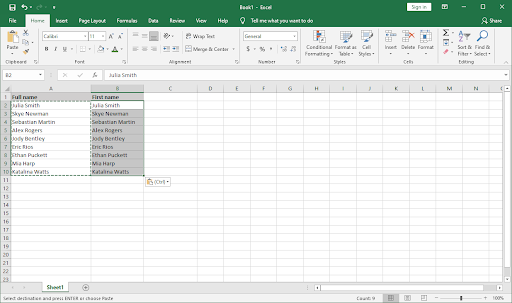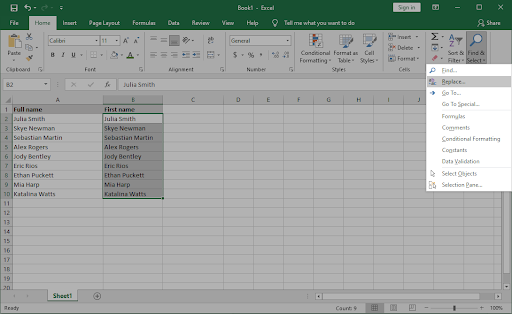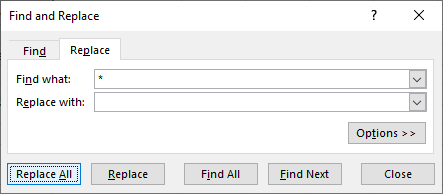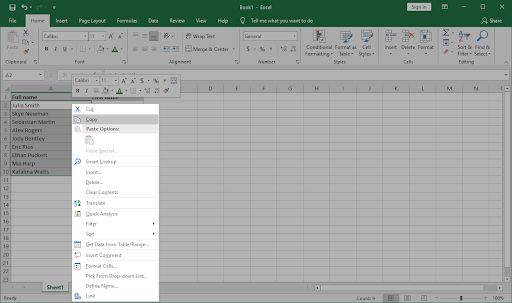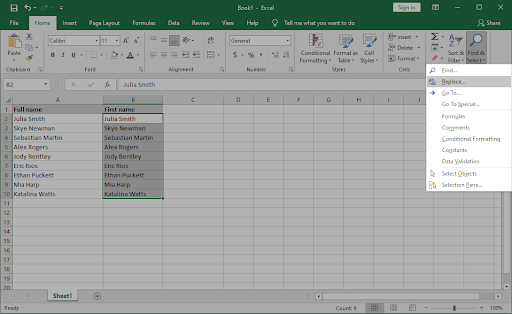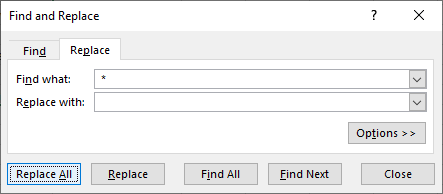Lielu datu kopu gadījumā datu tabulās var būt nepieciešams sadalīt cilvēku vārdus un uzvārdus. Šajā rakstā varat uzzināt, kā to izdarīt tieši tā. Viegli sagrieziet un sagrieziet savus datus, izpildot šo Excel apmācību iesācējiem un starpposma lietotājiem.
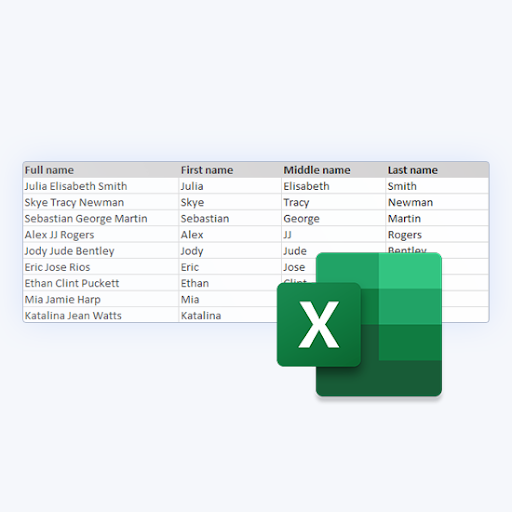
Windows 10 izslēdz ātru piekļuvi
Pieņemsim, ka jūs strādājat, lai izveidotu personalizētu e-pasta veidni. Katrā ziņojumā ir jānorāda saņēmēja vārds - ja vēlaties, lai tas būtu draudzīgāks, izmantojiet tikai vārdus. Par laimi, Excel dod iespēju sadalīt vārdu un uzvārdu atsevišķās šūnās.
Daudz datu, kas ievietoti tikai vienā šūnā, bieži radīs problēmas. Šajā gadījumā tā ir personalizēšana. Dažreiz pārāk daudz laukā var kavēt arī iespēju kārtot un filtrēt datus. Varat izmantot tālāk norādītās metodes, lai sadalītu vairāku veidu datus savās šūnās, piemēram, adreses, dzimšanas dienas utt.
Sadaliet vārdu un uzvārdu programmā Excel
Turpmākajos ceļvežos varat uzzināt, kā Excel atdalīt vārdus un uzvārdus. Šajā ceļvedī mēs izmantosim jaunāko Microsoft Excel 2019 , tomēr soļi darbojas visās programmatūras versijās.
Vai vēlaties bezmaksas piekļuvi programmai Excel? Izmēģiniet Excel Online , arvien pieaugošā programmatūras tiešsaistes versija, ko nodrošina paši Microsoft. Ja jums nepieciešama papildu palīdzība, nevilcinieties sazināties ar mums.
1. metode. Izmantojiet funkciju Teksts kolonnām
Teksts kolonnās programmā Excel ļauj sadalīt teksta vērtības atsevišķās šūnās pēc kārtas. To var izmantot, lai atdalītu vārdu un uzvārdu no pilna vārda.
- Atveriet Excel dokumentu, kurā ir jūsu vārdi, vai izveidojiet jaunu un iestatiet savus datus. Pārliecinieties, ka jūsu šūnas ir iestatītas līdzīgi kā zemāk redzamajā piemērā:
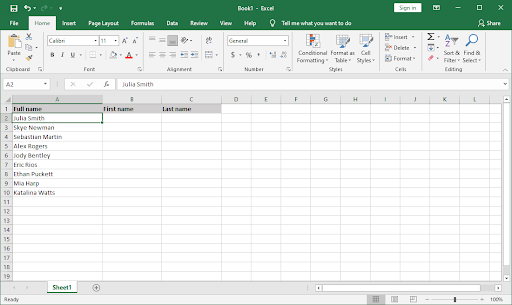
- Izmantojiet kursoru, lai atlasītu visus vārdus slejā Pilns nosaukums. Šajā piemērā mēs atlasīsim A2: A10.
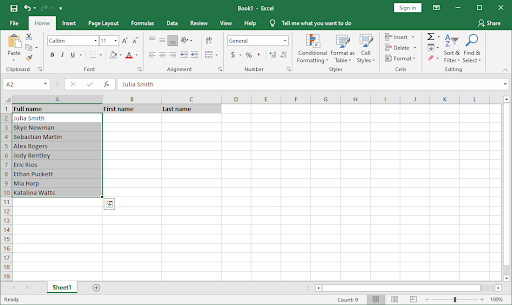
- Pārslēdzieties uz Dati cilni lentes saskarnē. Tam jāatrodas starp cilni Formulas un cilni Pārskatīšana.
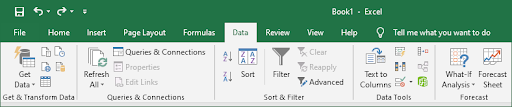
- Noklikšķiniet uz Teksts kolonnās poga, atrodama sadaļā Datu rīki. (Skatīt attēlu zemāk)
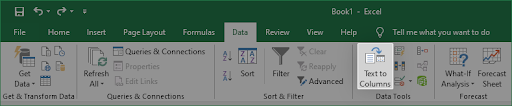
- Parādīsies uznirstošais logs un palaidiet vedni Konvertēt tekstu uz kolonnām. To var sadalīt 3 posmos, no kuriem katrs prasa veikt pielāgojumus.
- 1. solī atlasiet Norobežots sadaļā Sākotnējais datu tips. Tas ļaus izmantot atstarpi starp vārdu un uzvārdu. Klikšķiniet uz Nākamais lai turpinātu.
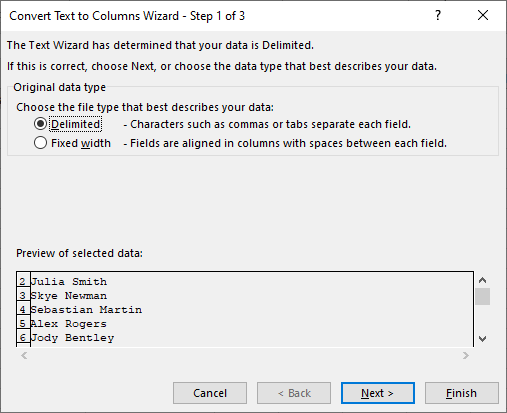
- Veicot 2. darbību, vispirms noņemiet atzīmi no visiem atdalītājiem un pēc tam pārbaudiet Kosmoss tikai. Vēlreiz noklikšķiniet uz Nākamais lai turpinātu.
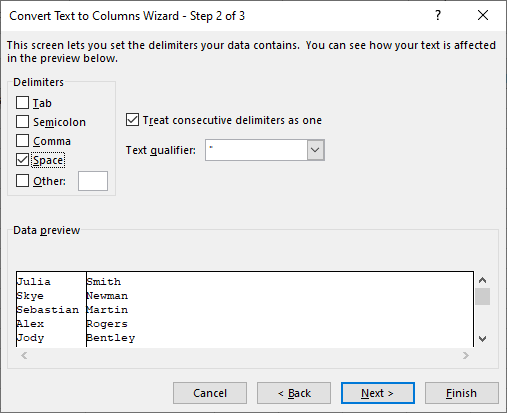
- Noteikti atlasiet izvades lauku laukā Galamērķis sadaļā. Piemēram, kolonnā Vārds atlasījām pirmo šūnu B2. Klikšķis Pabeigt lai iesaiņotu procesu.
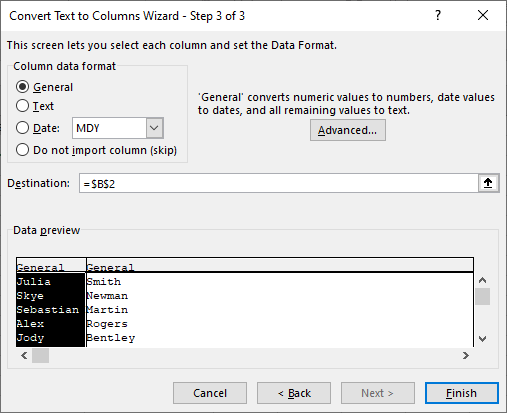
Kā redzams zemāk, mēs veiksmīgi spējām atdalīt vārdus un uzvārdus no vienas šūnas 2 atsevišķās šūnās. Tas paver daudz iespēju personalizētam e-pastam, datu analīzei un citam.

Tomēr, strādājot ar šo metodi, ir jāpatur prātā dažas lietas. Ievērojiet šādus brīdinājumus:
- Jūsu šūnās esošie dati ir statisks . Rediģējot pilnu vārdu, vārds un uzvārds netiks pielāgots atbilstoši jūsu izmaiņām. Lai atspoguļotu izmaiņas, jums tās būs jārediģē manuāli.
- Ja nenorādīsit mērķa šūnu, tiks parādīts teksts kolonnā pārrakstīt pašreizējā kolonna. Tas izdzēš pilnu vārdu laukus, aizstājot tos ar atdalītiem vārdiem un uzvārdiem.
- Vai vēlaties tikai vārdu vai uzvārdu? In 3. solis , atlasiet kolonnu, kuru vēlaties izlaist, un pēc tam atlasiet Neimportēt kolonnu (izlaist) opcija.
Metode Teksts uz kolonnām ir vispiemērotākā, strādājot ar konsekventiem datiem. Piemēram, kad visiem vārdiem ir tikai vārds un uzvārds vai visiem vārdiem ir otrais vārds. Ja sajaukšana un saskaņošana novedīs pie kļūdainiem rezultātiem - ja jūsu dati ir pretrunīgi, tā vietā strādājiet ar formulām.
2. metode. Formulas
Atšķirīga pieeja vārdu un uzvārdu atdalīšanai programmā Excel ir formulu izmantošana. Lai to izdarītu, jums būs nepieciešamas 3 dažādas formulas atkarībā no tā, vai jūsu sarakstā ir vai nav vidējie vārdi.
Formulu izmantošanas stiprums ir tā dinamiskais datu iegūšanas veids. Ja mainīsit pilnu vārdu, izmaiņas automātiski tiks atspoguļotas arī atdalītajās vārda, vidējā un uzvārda šūnās.
Lai gan šī metode ir progresīvāka, mēs jums palīdzēsim. Sāksim sadalīt 3 formulas, kuras izmantosiet pilnu vārdu sadalīšanai.
1. Formula, lai iegūtu vārdu
Lai atdalītu vārdu no pilna vārda, jums būs jāizmanto šāda formula. Vienkārši atlasiet jebkuru tukšu šūnu kā galamērķi un pēc tam ievietojiet šo: = KREISĀ (A2, MEKLĒŠANA ('', A2) -1)

Šī formula pieņem, ka pilns nosaukums ir iekļauts šūnā A2. Ja jūsu pozīcija ir citā pozīcijā, noteikti mainiet to formulā. Piemēram. Ja jūsu pirmā vārda lauks ir D7, formula mainīsies uz: = LEFT (D7, MEKLĒŠANA ('', D7) -1)
Pēc formulas vienreizējas palaišanas to var viegli atkārtot, novietojot kursoru šūnas apakšējā labajā stūrī un velkot to uz leju. To darot, automātiski tiks pielāgota pārējo vārda lauku formula un atdalīts vārds:

kāpēc paradis manu austiņu ligzdu strādāt
2. Formula, lai iegūtu vidējo vārdu
Pieņemsim, ka dažiem pilnu vārdu ierakstiem jūsu datu kopā ir otrais nosaukums. Šajā gadījumā jūs varētu vēlēties tos iegūt savā kolonnā. Šī formula ļaus jums darīt tieši to: = MID (A2, MEKLĒŠANA ('', A2) + 1, MEKLĒŠANA ('', SUBSTITŪTS (A2, '', '@', 1)) - MEKLĒŠANA ('', A2))

Atkal šī formula pieņem, ka pilns nosaukums ir iekļauts šūnā A2. Ja jūsu nav, noteikti pielāgojiet to pašā formulā. Varat arī izmantot vilkšanas rokturi, lai kopētu un automātiski pielāgotu formulu citām pilna nosaukuma šūnām un aizpildītu vidējā nosaukuma kolonnu.
Vislabāk ir izmantot konsekventus datus - ja dažiem ierakstiem ir vidējie vārdi, bet dažiem nav, trūkstošie vidējie vārdi tiks aizstāti ar # VĒRTĪBA! Kļūda. Jums no tiem būs jāatbrīvojas manuāli.
3. Formula, lai iegūtu uzvārdu
Visbeidzot, pēdējā formula tiek izmantota, lai iegūtu vārdu no pilna vārda. Vienkārši atlasiet mērķa šūnu un pēc tam ievietojiet šo: = PA labi (A2, LEN (A2) -MEKLĒŠANA ('', A2))

Tāpat kā iepriekšējās formulas, arī šajā tiek pieņemts, ka pilns nosaukums ir iekļauts šūnā A2. Ja jums ir savādāk, noteikti pielāgojiet to pašā formulā. Izmantojiet vilkšanas rokturi, lai kopētu un automātiski pielāgotu formulu citām pilna nosaukuma šūnām, un aizpildiet uzvārda kolonnu.
Gadījumā, ja jums ir arī vidējie vārdi, izmantojiet šādu formulu: = RIGHT (A2, LEN (A2) -MEKLĒŠANA ('@', SUBSTITUTE (A2, '', '@', LEN (A2) -LEN (SUBSTITUTE (A2, '', '')))))

Atkal nomainiet visus A2 šūnas gadījumus, ja jūsu pilns vārds atrodas citā laukā.
3. metode. Atrodiet un nomainiet
Izmantojot aizstājējzīmes, jūs varat atdalīt vārdus un uzvārdus, izmantojot programmu Excel Atrodiet un nomainiet funkciju. Tas ir mazliet nepāra, bet tas darbojas, un tas var būt ātrāks nekā citas iespējas. Apskatīsim, kā jūs varat sadalīt pilnus vārdus, izmantojot to
1. Iegūstiet vārdu, izmantojot Atrast un aizstāt
- Atlasiet visas šūnas, kurās ir pilni vārdi, un pēc tam ar peles labo pogu noklikšķiniet uz jebkuras no tām un izvēlieties Kopēt no konteksta izvēlnes. Alternatīvi izmantojiet Ctrl + C īsinājumtaustiņš.
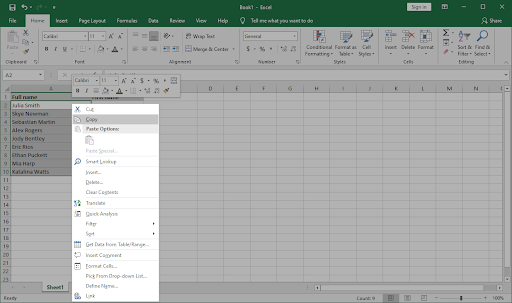
- Atlasiet mērķa šūnu, pēc tam ar peles labo pogu noklikšķiniet un izvēlieties Ielīmēt no konteksta izvēlnes. Varat arī izmantot Ctrl + V īsinājumtaustiņš. Jums vajadzētu būt precīzai pilnu vārdu kopijai.
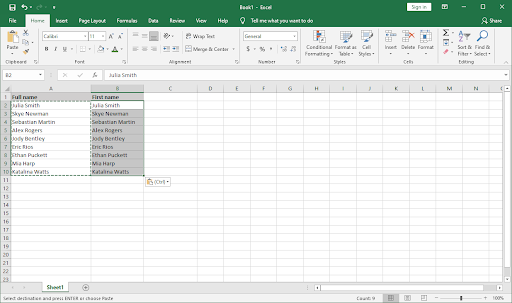
- Turiet atlasīto otro kolonnu un palieciet uz Mājas cilni. Noklikšķiniet uz Atrast un atlasīt poga labajā malā esošajā sadaļā Rediģēšana.

- Konteksta izvēlnē atlasiet Aizvietot . Parādīsies jauns uznirstošais logs.
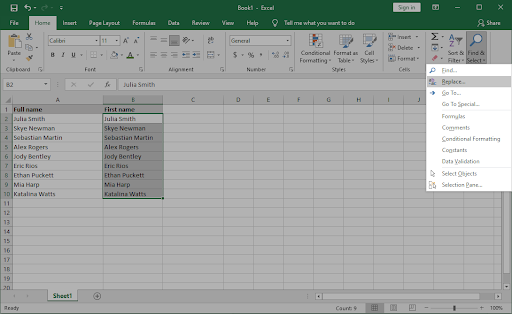
- Tips a telpa () raksturs, un pēc tam zvaigznīte (*) laukā Atrast ko. Atstājiet otru lauku tukšu un pēc tam noklikšķiniet uz Nomainiet visus .
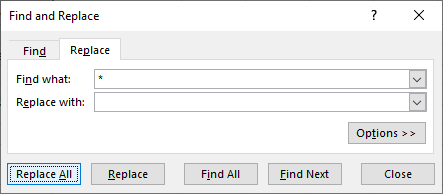
- Gatavs!
2. Iegūstiet uzvārdu, izmantojot Atrast un aizstāt
- Atlasiet visas šūnas, kurās ir pilni vārdi, un pēc tam ar peles labo pogu noklikšķiniet uz jebkuras no tām un izvēlieties Kopēt no konteksta izvēlnes. Alternatīvi izmantojiet Ctrl + C īsinājumtaustiņš.
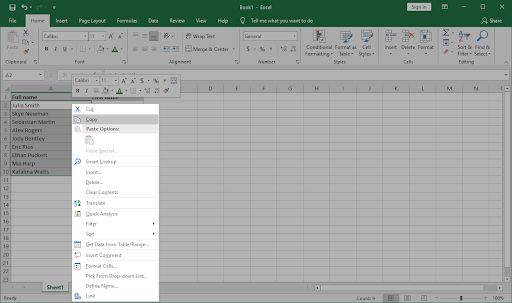
- Atlasiet mērķa šūnu, pēc tam ar peles labo pogu noklikšķiniet un izvēlieties Ielīmēt no konteksta izvēlnes. Varat arī izmantot Ctrl + V īsinājumtaustiņš. Jums vajadzētu būt precīzai pilnu vārdu kopijai.

- Turiet atlasīto otro kolonnu un palieciet uz Mājas cilni. Noklikšķiniet uz Atrast un atlasīt poga labajā malā esošajā sadaļā Rediģēšana.

- Konteksta izvēlnē atlasiet Aizvietot . Parādīsies jauns uznirstošais logs.
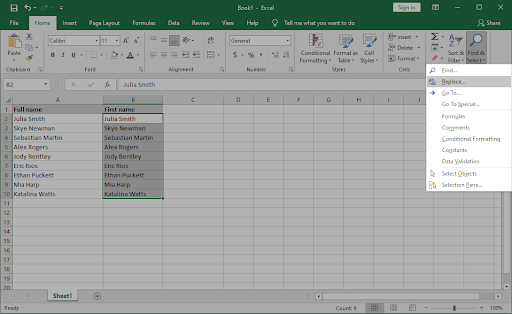
- Ierakstiet an zvaigznīte (*) , un tad telpa () rakstzīmi laukā Atrast. Atstājiet otru lauku tukšu un pēc tam noklikšķiniet uz Nomainiet visus .
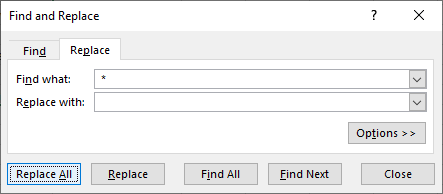
- Gatavs!
Pēdējās domas
Mēs ceram, ka šis raksts varēja iemācīt, kā Microsoft Excel atdalīt pilnus vārdus vārdos un uzvārdos. Izmantojiet iepriekš minētās metodes, lai viegli izveidotu bagātīgas, personalizētas datu lapas. Jūs pat varat sajaukt un saskaņot dažādas metodes, lai paātrinātu darbplūsmu!
Pirms tu ej
Atgriezieties mūsu palīdzības centra vietnē, ja jums nepieciešama papildu palīdzība ar Excel. Atgriezieties pie mums, lai iegūtu informatīvākus rakstus, kas saistīti ar produktivitāti un mūsdienu tehnoloģijām!
Vai vēlaties saņemt akcijas, piedāvājumus un atlaides, lai iegūtu mūsu produktus par labāko cenu? Neaizmirstiet abonēt mūsu biļetenu, zemāk ievadot savu e-pasta adresi! Saņemiet jaunākās tehnoloģijas ziņas savā iesūtnē un pirmais izlasiet mūsu padomus, lai kļūtu produktīvāks.
Jums var arī patikt
Kā grupēt darblapas programmā Excel
Kā pievienot Excel vispiemērotākās rindas
Kā drukāt režģlīnijas programmā Excel